Chcete získat přístup k nejhlubším částem operačního systému vašeho počítače, ale nemůžete, protože nemáte dostatek energie nebo oprávnění k přístupu k této konkrétní části systému Windows? GiveMePower je nástroj, který vám dává dostatek energie a oprávnění k přístupu téměř ke všemu v OS. V zásadě vám dává oprávnění na úrovni systému pro jakoukoli aplikaci, kterou otevřete. Oprávnění na úrovni systému jsou něco podobného jako root v systému Linux.
Používání tohoto nástroje je jako získání klíče ke skrytým a zakázaným oblastem systému Windows - ale pokud nerozumíte žádným technickým věcem, pak vám všechna tato oprávnění skutečně nejsou k ničemu a je nejlepší držet se od tohoto nástroje dál , abyste náhodou neohrozili některou z jejích bezpečnostních funkcí nebo poškozené systémové soubory nebo klíče registru.
Vytvořte oprávnění systému na úrovni systému Windows
Program se opravdu velmi snadno používá, když mluvíme o uživatelském rozhraní, existuje pouze jedno velké tlačítko „Procházet“ a věřte mi, že toto jediné tlačítko vám může poskytnout spoustu energie. Klikněte na toto tlačítko a poté procházejte aplikaci, kterou chcete otevřít, s oprávněními na úrovni systému. Nyní se otevře zvolená aplikace se všemi administrátorskými a systémovými oprávněními. Nyní můžete této aplikaci zajistit přístup k systémovým souborům nebo upravit registr nebo cokoli, na co si vzpomenete, což vyžaduje vyšší oprávnění.
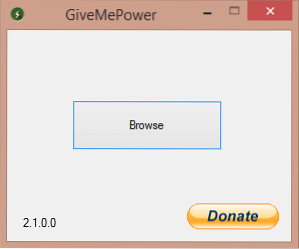
Chcete-li zkontrolovat, zda nástroj funguje, je zde testovací opatření navržené vývojářem:
- Otevřete Editor registru pomocí příkazu „Spustit jako správce“.
- Přejděte na HKEY_LOCAL_MACHINE \ SECURITY, které musí být prázdné. Znamená to, že k této části nemáte přístup, a proto se vám informace nezobrazují.
- Nyní zavřete Editor registru a znovu jej otevřete pomocí GiveMePower.
- Znovu přejděte na HKEY_LOCAL_MACHINE \ SECURITY a podívejte se na změnu. Nyní budete moci procházet podklíče pod zabezpečením.
To poskytuje důkaz o schopnostech programu poskytovat energii a také o skrytých věcech v operačním systému Windows. Podívejte se na snímek obrazovky níže:

GMP je užitečný i nebezpečný. Pokud poskytnete oprávnění aplikaci, která nemá být, pak existuje šance, že aplikace může vykazovat neočekávané chování a může také poškodit systém. Pokud o tom nemáte znalosti, nepokoušejte se pomocí tohoto nástroje upravovat žádné systémové soubory. Pokud si myslíte, že jste dostatečně kompetentní k jejich úpravám, důrazně doporučujeme nejprve vytvořit bod obnovení systému, než provedete jakékoli změny.
Celkově je nástroj úžasný a užitečný, ale trochu riskantní, pokud jej používáte nesprávně. Funguje to rychle a aplikaci otevřete okamžitě. Umožní vám vyřešit problémy s počítačem, které vyžadují oprávnění systému a přístup k dříve nepřístupným oblastem systému.
GiveMePower (GMP) ke stažení zdarma
Klepněte na tady ke stažení GiveMePower.
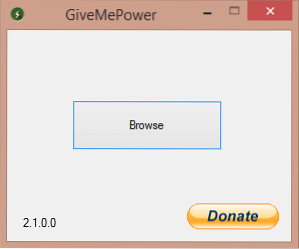
 Phenquestions
Phenquestions


